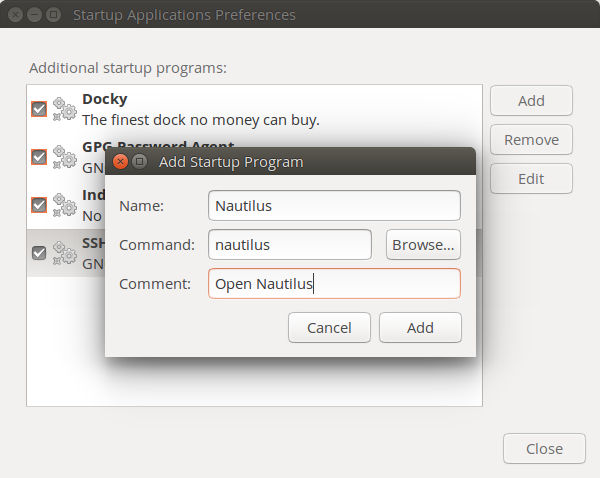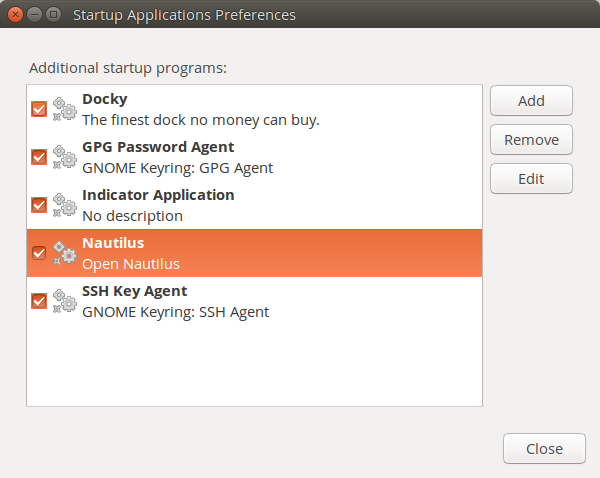Membuat Program Aplikasi Berjalan Otomatis Pada Saat Startup di Ubuntu – Linux adalah sistem operasi yang open source atau terbuka artinya sistem operasi linux ini gratis, bebas dipakai siapapun tanpa harus memikirkan lisensi. Namun ada yang berbeda pada linux itu sendiri jika dibandingkan dengan windows, perbedaannya yaitu untuk menjalankan aplikasinya kita harus menggunakan perintah di terminal.
Untuk aplikasi yang biasa dijalankan atau menjadi rutinitas, misalnya kita ambil contoh seorang web developer, pastinya developer web perlu menjalankan server dan database untuk melakukan proses developing websitenya, kita ambil contoh lagi aplikasinya XAMPP for Linux (LAMPP). Nah, lalu bagaimana cara agar aplikasi LAMPP itu berjalan pada saat startup ?
Untuk langkah – langkahnya bisa ada dua cara yaitu melalui konfigurasi di file /etc/rc.local dan melalui aplikasi bawaan ubuntuk yaitu startup applications.
Cara Pertama : Melalui Konfigurasi di File /etc/rc.local
Untuk menjalankan suatu aplikasi pada saat starup kita bisa menggunakan file /etc/rc.local. Kenapa kita menggunakan file ini ? yah, sebenarnya file ini adalah file yang terakhir dijalankan pada saat booting, dan perintah – perintah yang ada di dalamnya juga dieksekusi pada saat itu juga. Untuk mengedit file nya, ketik perintah :
$ sudo -i # nano /etc/rc.local
Lalu masukkan perintah untuk menjalankan aplikasi nya, misalkan kita ingin menjalankan lampp lewat terminal, maka perintah yang kita tulis di terminal adalah /opt/lampp/lampp start. Nah, perintah tersebutlah yang akan kita masukkan ke dalam file rc.local nya, seperti di bawah ini :
/opt/lampp/lampp start exit 0
Tulis setiap perintah di atas exit 0.
Jika sudah tekan tombol keyboard ctrl+o untuk save, kemudian ctrl+x untuk exit.
Restart
Cara Kedua : Melalui Startup Applications
Cara kedua kita bisa melakukannya melalui aplikasi bawaan ubuntu yaitu Startup Applications. Aplikasi ini membantu kita untuk memanajemen aplikasi apa saja yang ingin / tidak ingin kita jalankan pada saat startup.
Untuk menambah startup application klik tombol Add.
Setalah itu isi kolom isi yaitu :
Name : Nautilus Command : nautilus Comment : Open Nautilus
Setelah itu klik Add. Maka akan bertambah daftar Startup Application dengan title Nautilus, dan keterangan Open Nautilus.
Seperti yang terlihat di atas, title-nya adalah “Nautilus”, itu adalah nama yang kita isi pada kolom Name tadi. Kemudia keterangannya adalah “Open Nautilus”, tulisan itu adalah yang kita isi pada kolom Comment tadi. Dan kolom Command itu adalah perintah yang akan diekseksi pada saat sistem operasi startup.Setelah semua langkah sudah dilakukan, sentuhan terakhir adalah restart komputer. Oh iya, bagi yang belum tahu, nautilus adalah nama aplikasi File Manager di linux.